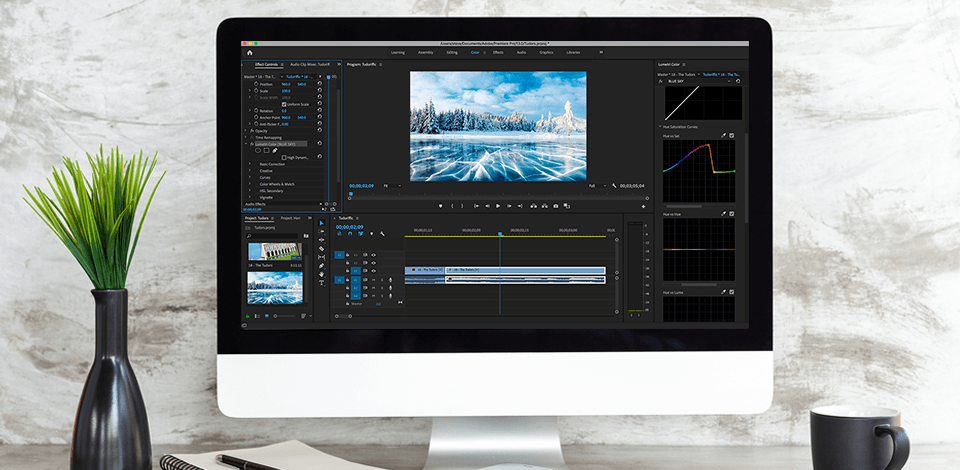
Tag et kig på de 16 bedste videoredigeringssoftware til Mac, der hjælper dig med at lave en storslået Hollywood-film ud af dine rejsevideoer. Nu behøver du ikke bruge mange timer på at teste forskellige Mac-videoredigeringsværktøj – med denne liste kan du vælge en god videoredigeringssoftware, der fungerer uden forsinkelser på din Mac.
Du vil blive overrasket over, hvor mange gratis videoredigeringsapps der kan gøre noget fantastiske ved dine videoer på din Mac. Hvis du gerne vil i gang med at redigere videoer på din Mac eller udgive fil eller kortfilm professionelt, bør du vælge et af følgende Mac-videoredigeringsprogrammer.
Dom: Adobe Premiere er det mest populære videoredigeringsværktøj til alle platforme. Programgrænsefladen er ret enkel og praktisk. Der er indlejrede layouts til specifikke formål. Du kan også lave en fuld tilpasning. Alle vinduer kan flyttes og forbindes af flere faner.
Formater - et stort antal codecs og forudindstillinger, der gør videoeksportprocessen mere bekvem. Ikke desto mindre er det ikke altid muligt at få de ønskede resultater i første forsøg. Selvom du som standard får en anstændig kvalitet, kan du opnå bedre resultater ved at undersøge eksportindstillingerne. Tjek disse Adobe Premiere-alternativer ud.
Adobe Premiere Pro CC kan prale af mange plug-ins, skabeloner og scripts. Disse værktøjer kan i høj grad forenkle arbejdsprocessen og tilføje et professionelt touch til den endelige video. Dette er det bedste valg til batchvideoredigering.
Du kan blandt andet regulere programmets cache. Det er meget nyttigt, da videoeditoren opfylder harddisken uden begrænsning. Se mere om hvordan man får Adobe Premiere Pro gratis.

Dom: Lightworks kan downloades gratis uden tidsbegrænsning. Programmet har multikanal-input og forskellige nyttige muligheder på tidslinjen. Når du redigerer klip i denne videoredigeringsapp, kan du bruge et ubegrænset antal lyd- og videospor.
Videopostproduktion udføres i realtid i baggrundstilstand. Dette giver dig mulighed for at bruge programmet problemfrit, men kun hvis din Mac er kraftfuld nok. GPU'en bruges til at fremskynde beregningsopgaver. Selvom det er nødvendigt at installere specielle drivere til sådanne videokort som NVIDIA eller ATI.
Du skal ikke bekymre dig om, at den lavede video forsvinder, da hele processekvensen gemmes automatisk. Programmet understøtter alle import- og eksportvideoformater. Det er muligt at redigere videoer optaget på flere kameraer samtidigt. Endelig er der skærmoptagelsesfunktionen.

Dom: VideoProc er en højkvalitets 4K-videoredigeringssoftwarepakke. Den kan bruges til at skabe professionelle videoer, trailere, virksomhedspræsentationer, podcasts, spilanmeldelser og mere ved at bruge en række forskellige formater såsom MP4, AVI, FLV, MPG, WMV og 3GP.
Den tilbyder en komplet pakke af værktøjer og funktioner – videostabilisering, fjernelse af støj, korrektion af linseforvrængning. Den opfylder også de mest basale krav, hvilket gør det nemt at redigere, trimme og sammenflette optagelser i en automatisk tilstand. En unik funktion er muligheden for at optage live-udsendelser af din skærm, hvilket gør den til den bedste mulighed for gamere.
En anden stor fordel ved at bruge VideoProc er, at du kan forhåndsvise, hvad du har lavet, før du eksporterer dit arbejde. Dette vil hjælpe dig med at se, hvordan dit indhold vil se ud på en HD-skærm.

Dom: Apeaksoft Video Editor er en alt-i-en software, der giver dig mulighed for at rotere, beskære, trimme, flette, forbedre dine klip, tilføje vandmærker og lydspor. Med dette program kan du konvertere video- og lydfiler samt tilføje kreative effekter for at forbedre dit indhold på ingen tid.
Brugere kan gemme deres filer med højere opløsning, bruge et udvalg af videoredigeringsværktøjer, justere lysstyrken og kontrasten for at gøre videoerne mere iøjnefaldende. Hvis du vil fjerne ethvert tegn på sløring forårsaget af kamerarystelser, kan du gøre dit klip klarere ved hjælp af dedikerede værktøjer. Dette program giver dig mulighed for at redigere videoer i en række forskellige formater, såsom MP4, MOV, FLV osv.

Dom: Movavi Video Editor er et kraftfuldt og alligevel ret simpelt videoredigeringsprogram, som du nemt kan bruge til at importere en mediefil, åbne en DVD eller et 3D-klip og optage video- eller lydstreams.
Blandt hovedfunktionerne i Movavi Video Editor findes værktøjer som beskæring af kanterne på en video, rotering af billeder, tilføjelse af lyd- og videospor, forskellige effekter og filtre (støj, sløring, lysstyrke, kromatisk balance, kontrast, invertering) og oprettelse af diasshow.
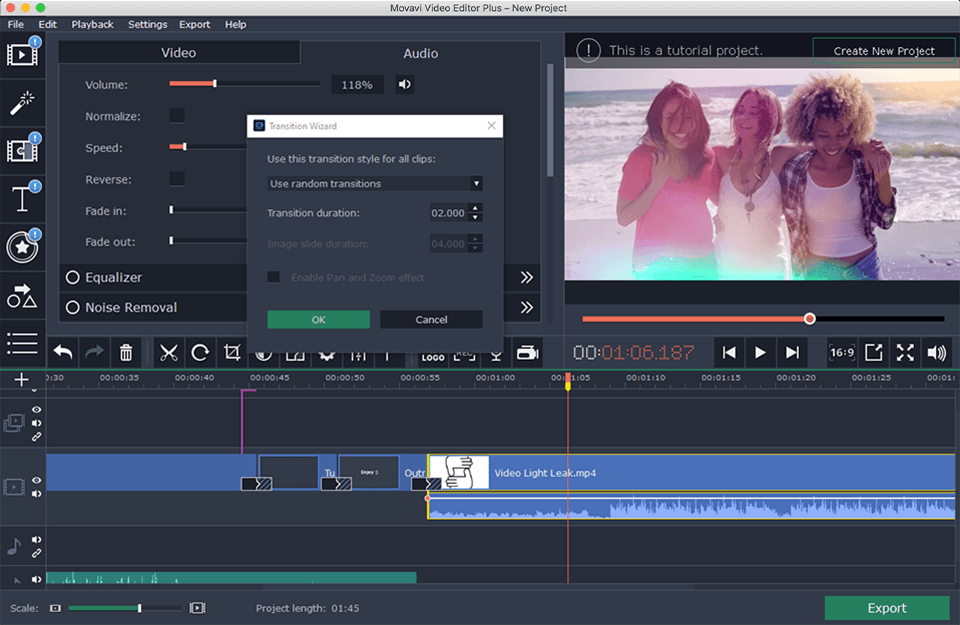
Dom: SolveigMultimedia giver videografer adskillige muligheder for at redigere klip på Mac-enheder uden at påvirke kvaliteten af den oprindelige fil. Derudover er softwaren udstyret med skærmoptagelses- og videofejlfindingsfunktioner, hvilket betyder, at den tilbyder mere omfattende funktionalitet til hjemmebrugere, videoingeniører, virksomheder og OEM-partnere.
Programmet tillader redigering af prækomprimerede MP4- og TS-filer. Ved at bruge en indbygget video splitter og en praktisk kombination af genvejstaster, kan du slette uønskede dele af videoen på et øjeblik. Du kan også redigere lydspor, tilføje, slette eller indstille dem i overensstemmelse med dine krav.
Desuden har dette redigeringsværktøj til macOS en videobehandlingsmulighed, der tager et billede af gangen. Du kan vælge et eller flere intervaller og anvende bestemte effekter på et specifikt fragment uden at påvirke resten af filen. Editoren lader dig også slette flere sektioner af et klip (f.eks. en annonce) forskellige steder på samme tid med blot et par få klik.

Dom: Det er en gratis version af DaVinci Resolve Studio med mange tilgængelige funktioner. Dette software til videoredigering er fuld af professionelle værktøjer, såsom forbedret farvekorrektion og billedstabilisering. I den gratis version kan du arbejde med en frekvens på 60 fps og eksportere dine film i SD, HD og Ultra HD.
Den har en fuldt digital lydarbejdsstation til lydredigering. Du behøver med andre ord ikke at slukke for programmet for at få lyden på den måde, du gerne vil have den. Den er tilgængelig i App Store, men hvis du vil bruge alle mulighederne i den gratis version, skal du downloade den fra Blackmagic-webstedet. Hvis du ikke har tid til at studere det nemmere, kan du henvende dig til en professionel videoredigeringsservice.

Dom: Blender er en open source gratis videoeditor til Mac, der tilbyder 3D-rendering. Den har de bedste funktioner til arbejde med bevægelige objekter, såsom modellering, træning, grænseflade, animation, skyggelægning, åbning af UV, skabelse af 3D-spil i realtid osv.
Softwaren har også en højteknologisk grænseflade og integrerede værktøjer. Men ligesom andre videoredigeringsværktøj har Blender nogle ulemper. I sammenligning med andre programmer tilbyder denne software professionel 3D-kvalitet gratis. Den byder på mange funktioner og er perfekt til 3D-entusiaster, kunstnere og designere.
Det er en universel app, der ikke kræver meget plads. Desværre kan begyndere støde på nogle vanskeligheder ved at bruge denne gratis videoredigeringssoftware til Mac på grund af dens ubelejlige grænseflade og manglende YouTube-tutorials. Lær mere om den bedste computer til videoredigering før du foretager dit køb.

Dom: FXhome by Artlist er en gratis videoredigeringssoftware til Mac, der tilbyder mere end 180 specialeffekter til din video inklusive 3D-redigering. Du kan bruge masker og forskellige lag.
Hovedegenskaben ved FXhome by Artlist er sammensatte billeder, som tillader oprettelse af tidslinjer kun til specialeffekter og animation (som også kan anvendes hovedvideoen). Det fungerer ved at anvende flerlagseffekter uden øjeblikkelig integration af alt i den primære tidslinje.
Den opdaterede Express giver nu mulighed for at vælge forskellige parametre for visningskvaliteten, herunder tilpasset afspilning og pause, som gør videoafspilning hurtigere og hjælper med at eliminere forsinkelser, mens du ser videoer i høj opløsning.
Nye varianter inkluderer kvalitetsafspilning, videoopløsning, pause i kvalitet og pause i opløsning. Hver af disse parametre er tilgængelig med fire muligheder fra lav til høj.

Dom: PowerDirector 365 er et program til indholdsbehandling og skabelse. Den kommer med nyttige muligheder, herunder en forbedret maskebygger, dynamiske keyframe-kontroller, tilpassede motion graphic-titler, green screen-redigering og gør det muligt at tilføje brugerdefinerede formobjekter til at skabe tekstbobler og billedforklaringer til dine klip.
Takket være et stort og konstant opdateret indholdsbibliotek kan du finde forskellige lydspor til dine behov. Biblioteket indeholder 170+ baggrundsmusiknumre og 580+ klip med lydeffekter.
PowerDirector er en fleksibel software med flere grænseflader. Værktøjet passer til både begyndere og mere avancerede brugere. Uanset hvilket projekt du arbejder på, kan du klare opgaven hurtigere ved at bruge PowerDirector.
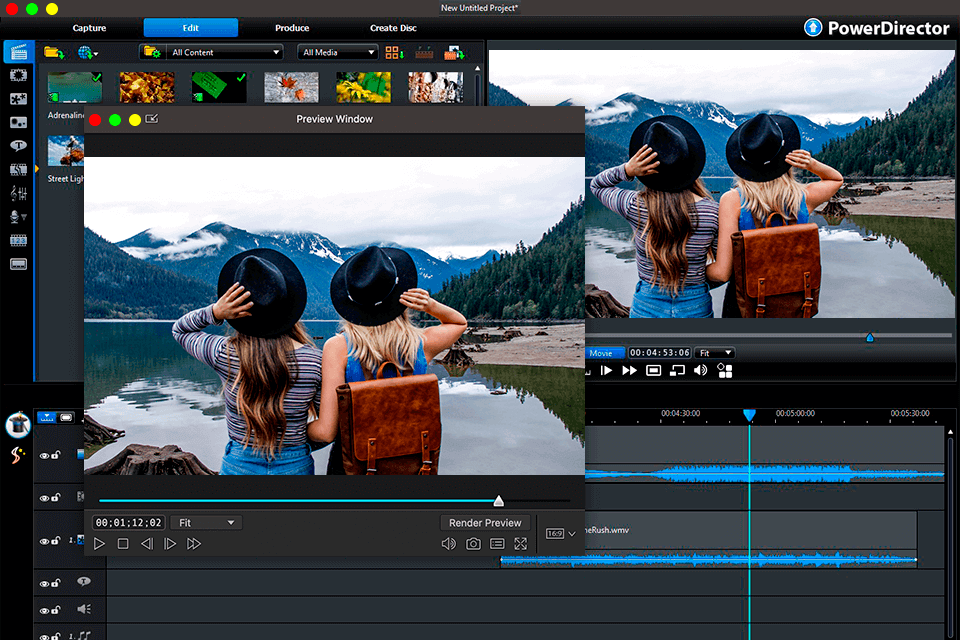
Dom: Pinnacle Studio glæder brugerne med et stort udvalg af værktøjer til at organisere, redigere og eksportere videoer. Denne videoredigeringssoftware har en brugervenlig arbejdsgang, der gør det muligt at sortere, bygge og importere projekter fra medieklippene.
Tidslinjen og storyboardet er placeret på én skærm i Pinnacle Studio Plus. Derfor kan brugere manipulere begge arbejdsgange samtidigt. Softwaren kan prale af et af de mest omfattende biblioteker af forprogrammerede objekter. Brugere vil have adskillige effekter, overgange, titler og skabeloner til deres rådighed.

Dom: Det er en meget kraftfuld og praktisk videoeditor udviklet og produceret af Apple Company. Final Cut Pro X er et program med en relativt usædvanlig grænseflade.
I modsætning til andre videoredigeringsværktøjer kan du ikke flytte vinduerne. Final Cut Pro X har en fleksibel magnetisk tidslinje, der tilbyder en ny tilgang til videoredigering uden spor. Det gør det muligt at tilføje og organisere klip på den måde, der er praktisk for dig, mens andre klip forsvinder fra skærmen.
Denne Mac-videoeditor har en Clip Connections-funktion til at forbinde de grundlæggende klip med andre elementer, uanset om de bevæger sig.
Ulempen ved farvekorrektionsværktøjet er, at alle justeringer udføres med musen, og du kan ikke indtaste parametrene ved hjælp af et tastatur. Derfor skal du, når du laver en lille korrektion, flytte din mus meget nænsomt.
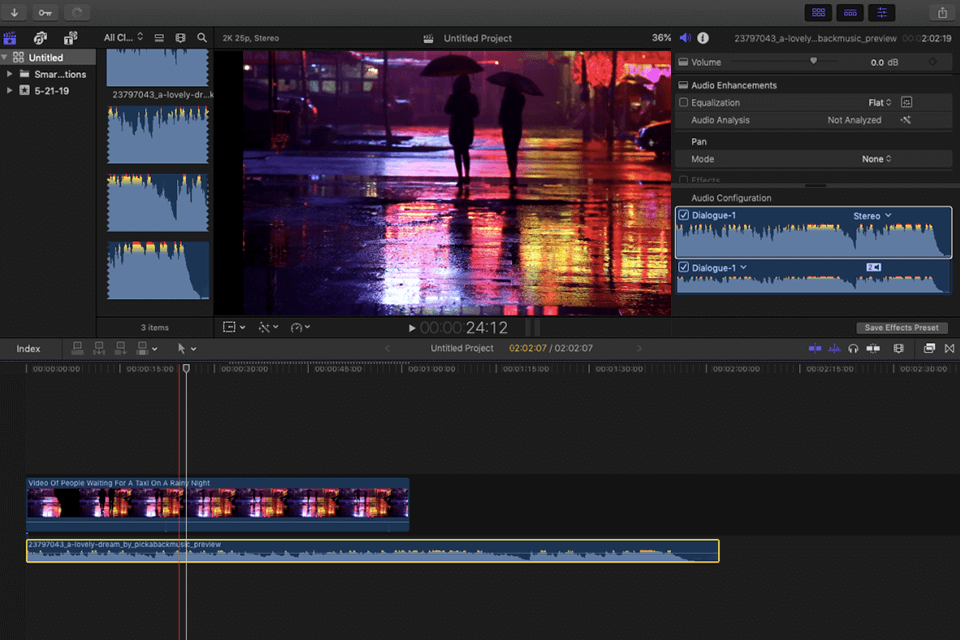
Dom: Det er en fantastisk videoeditor, der er perfekt til amatører. På den ene side er det en brugervenlig simpel app, og på den anden side - er det et kvalitets Mac-videoredigeringssoftware fuld af funktioner.
Du har alt til at skabe fantastiske videoklip gratis. Det er ikke en professionel software, da denne app er specielt designet til hjemmebrug. Det er derfor, denne Mac video editor er så enkel og intuitiv.
I tilfælde af at der opstår nogle problemer, er der et fantastisk online supportsystem (især til Mac bærbare computere). Så du kan finde svar på alle dine spørgsmål.

Dom: I Shotcut kan du lave videocollager, redigere dem med en lang række tilpassede filtre, justere kvaliteten af video og lyd, ændre lydstyrken og vælge den ønskede diskretisering. Derudover kan du konvertere det redigerede klip til alle tilgængelige videoformater, inklusive WebM, MJpeg, H264 og mange andre.
Der er også mulighed for at konvertere filer i LOSSLESS-tilstand, det vil sige uden kvalitetstab. Det betyder, at du ikke behøver at gå igennem den store række af vinduer. Du kan også straks rette dine handlinger, justere egenskaberne for de tilføjede filtre osv.

Dom: OpenShot er en open source Mac-videoredigeringssoftware. Den kan minde om iMovie med dens brugervenlige træk-og-slip-grænseflade. OpenShot indeholder dog flere funktioner end iMovie, inklusive et ubegrænset antal lag og lydmix. Denne gratis videoeditor til Mac tilbyder en god balance mellem avancerede funktioner og en enkel grænseflade.
Du kan kombinere og beskære videoer, tilføje lyd, billeder og tekst, bruge en række forskellige overgangseffekter osv. Samtidig kan du tilføje lige så mange elementer, som du ønsker. Ethvert fragment kan indsættes i projektet på det ønskede sted, hvilket giver imponerende muligheder for at få videoer i høj kvalitet.
Programmet er perfekt til både hjemmebrug og som en professionel videoredigeringsapp til at lave reklamevideoer, træningsvideoer mv.
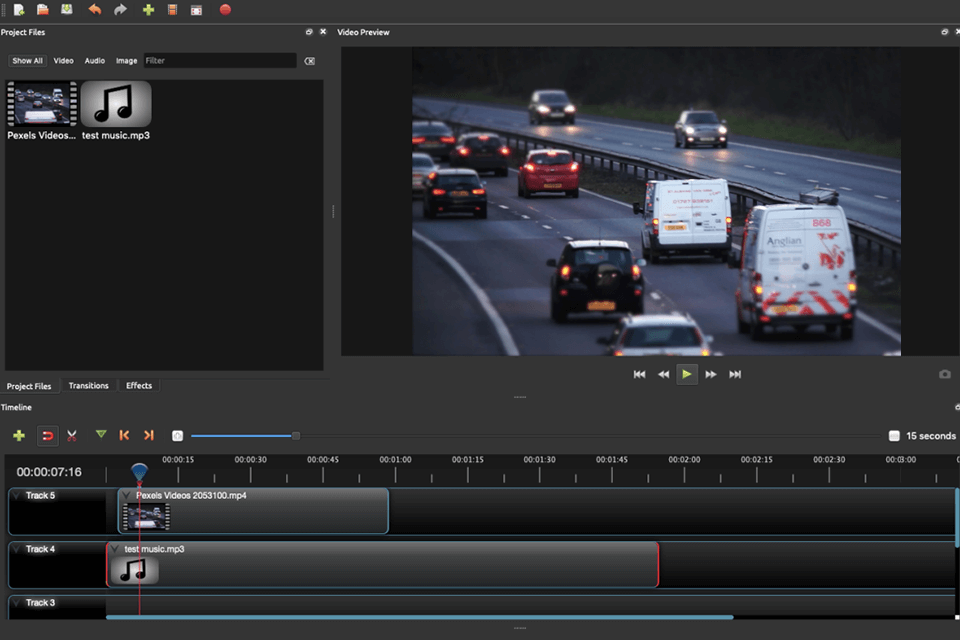
Dom: VideoPad Video Editor har imponerende funktionalitet. En bruger kan importere 2 eller flere klip til videoeditoren ved at placere dem over hinanden i laghierarkiet. Ændringer i et af videosporene påvirker ikke alle andre spor.
Afspilleren viser dog alle lagene på skærmen samtidigt, mens klippet afspilles. Hvert af de importerede klip kan redigeres af brugeren individuelt og derefter bruges i hovedprojektet eller eksporteres som en separat videofil.
Når du tilføjer klip, placerer dette Mac-videoredigeringsprogram automatisk lyden i en separat tidsramme. Brugeren kan styre den uanset videoen, for eksempel klippe i fragmenter, udskifte de nødvendige sektioner osv. Se flere eksempler på den bedste skærm til videoredigering og vælg en, der passer til dig.
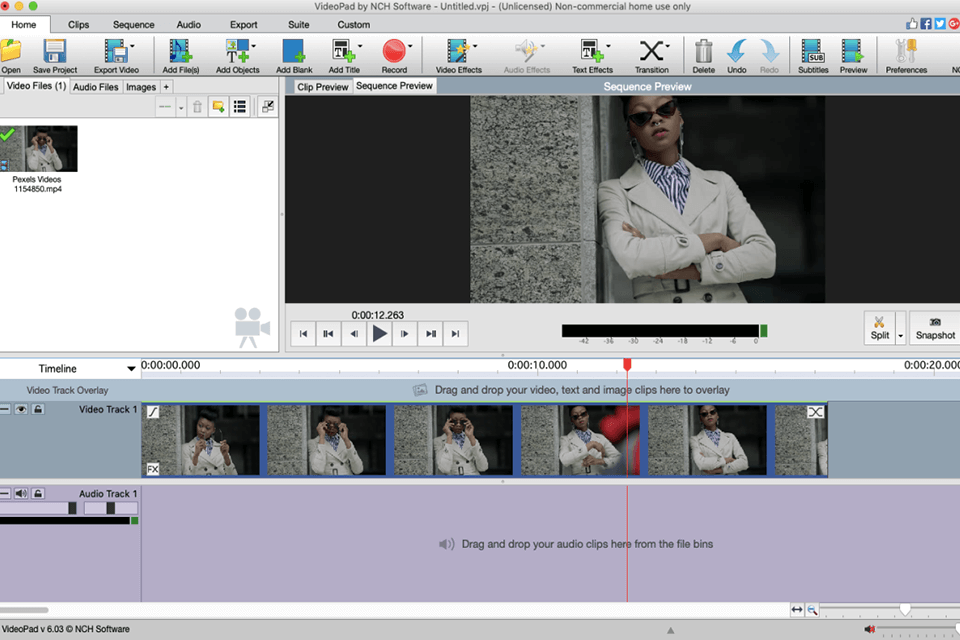
Desværre understøtter ikke alle Mac-videoeditorer nævnt ovenfor indlæsning af LUT'er, der kan hjælpe med farvesætning, mens du redigerer videoer. Heldigvis giver Final Cut, Adobe Premiere og Lightworks dig mulighed for at uploade sådanne praktiske indstillinger.
Når et bryllupspar du hyrer en videograf, vil de gerne have en smuk film og ikke kun separate billeder. Så hvis du er ivrig efter at imponere dine kunder med et forbløffende resultat, så er dette sæt LUT'er til bryllupsvideoer, hvad du virkelig har brug for.
Det tilføjer en lille effekt, som gør et klip fabelagtigt. Parret vil blive meget glade!
Jeg synes, dette sæt er ideelt til sommerrejsevideoer. Vi forbinder sommer med varme, så ved at give din video varme toner, hjælper du seeren til fuldt ud at dykke ned i klippets atmosfære.
Efter at have set de fede videoer på GoPro- og DJI-kanalerne, løber du straks for at købe deres kamera eller drone. Hvis du prøver at optage et par videoer, vil du ikke se en masse utrolige farver.
Du vil blive skuffet, da der ikke vil være de farver, der tiltrak dig, da du så videoerne på YouTube. Det er fordi, at selv efter optagelse med kvalitetsenheder, er farvekorrektion et must.
Derfor har FixThePhoto-eksperter skabt dette sæt farvesætnings-LUT'er. Brug dem og få det bedste resultat på kort tid.